Programų įdiegimas ir pašalinimas iš „Android“ „Jelly Bean“ telefono, pavyzdžiui, „Samsung Galaxy S3“ arba „Galaxy Nexus“, negali būti daug lengviau, tačiau yra vienas ar du gudrybės, kurias galite pabandyti išspręsti problemas ir išlaikyti sklandų telefono veikimą.
Pavyzdžiui, jei yra programų, kurių nenaudojate reguliariai, jų išvalymas atlaisvins atmintį ir palengvins vidinės atminties spaudimą.
Šie pavyzdžiai buvo atlikti „Galaxy Nexus“, kuriame veikia gryna „Jelly Bean“ versija, kaip „Google“ tai ketino. „Galaxy S3“ naudojasi „Samsung“ sąsajos „tweaks“, tačiau šio vadovo tikslams rasite beveik identišką. Ir jei jūsų telefone veikia ankstesnis „Ice Cream Sandwich“ skonio „Android“ skonis, tą patį galima pasakyti.
Naujų programų diegimas
Apsilankykite „Google Play“ parduotuvėje, prisijunkite naudodami savo paskyros duomenis ir galite prijungti programas tiesiai į savo prietaisą iš žiniatinklio. Skyriuje „Rekomenduojama jums“ pristatomos programos, kurias jums patinka, remiantis tuo, ką jau esate įdiegę ir net kur esate pasaulyje (žinote „Google“ žino viską apie jus, tiesa?).
Spustelėkite programos mygtuką „Įdiegti“ ir, jei turite kelis „Android“ įrenginius, galite pasirinkti, kuris iš jų gauna programą per kelias sekundes. Įjunkite „Play“ parduotuvės programą telefone ir rasite tuos pačius ekranus ir kategorijas.
Jei norite įdiegti programas iš kitų šaltinių nei „Google Play“ parduotuvė (pvz., Alfa ir beta versijos), atitinkama parinktis yra „Settings“> „Security“ puslapyje. Neaktyvuokite, nebent esate patenkintas, kad atitinkama programa yra iš patikimo, žinomo šaltinio.
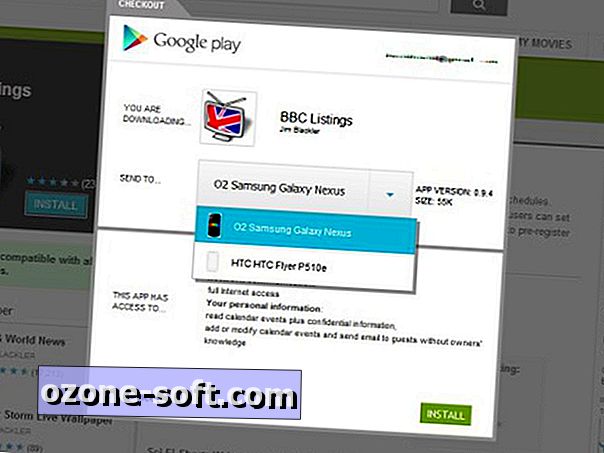
Galite pasirinkti „Android“ įrenginius iš „Google Play“ parduotuvės.
Programų atnaujinimas
Programas galima atnaujinti apsilankę „Google Play“ svetainės arba „Play“ parduotuvės programos „Mano programos“ skiltyje. Įeikite į „Play“ parduotuvės programos nustatymus ir galite konfigūruoti, ar naujinimai yra atsisiunčiami ir įdiegiami automatiškai, ir ar tai vyksta tik per „Wi-Fi“ (norint išsaugoti tuos duomenų apribojimus).
Taip pat yra galimybė automatiškai pridėti bet kokius susijusius pradinio ekrano valdiklius kiekvienai įdiegtai programai. Jei programos naujinimas pakeičia jo leidimus, visada būsite paraginti patvirtinti įdiegimą rankiniu būdu.
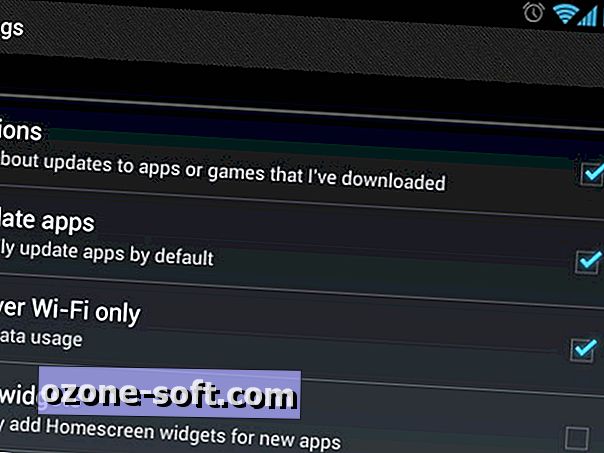
„Play“ parduotuvės parametrai leidžia konfigūruoti, kaip tvarkomi naujinimai.
Programų valdymas
Eikite į pagrindinio nustatymų ekraną, atidarykite „Apps“ puslapį ir galbūt nustebsite, kiek programų veikia fone (stulpelyje „Veikia“). Bakstelėkite viršutinį dešinįjį kampą, kad perjungtumėte tarp veikiančių paslaugų (faktiškai veikiančių programų) ir talpyklų procesų (laikinų failų, išsaugotų atmintyje, kad pagerintumėte pakrovimo laiką). Galima atmintis rodoma palei apačią.
Bet kuri iš šių programų gali būti laikinai sustabdyta, tačiau daugeliu atvejų jums reikės naudoti trečiosios šalies programos valdytoją, kad jie negalėtų iš naujo paleisti kitą kartą perkraunant telefoną. Jei konkreti programa netinkamai veikia, sustabdo susijusius procesus ir iš naujo paleisti, gali išspręsti problemą.
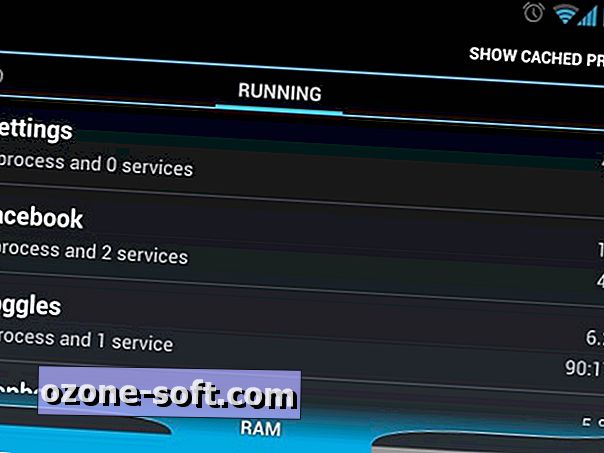
Jei norite pamatyti, kur vyksta visa atmintis, atidarykite puslapį „Veikiančios programos“.
Programos nustatymai ir pašalinimas
Perjunkite į visą stulpelį, bakstelėkite programą, ir galite rasti susijusių duomenų išvalymo parinktis (pvz., Naudotojo vardą ir slaptažodį) ir saugomą talpyklą (laikini failai, laikomi norint greitai pasiekti). Jums nereikėtų naudoti šių dviejų parinkčių, tačiau jie gali padėti bandant išspręsti problemas arba iš naujo nustatyti programą.
Jei įrankis nėra integruota „Android“ programa, galėsite ją pašalinti iš to paties ekrano. Taip pat yra programų leidimų sąrašas ir galimybė išvalyti visas nustatytas numatytas asociacijas (jei norite pakeisti naršyklę, naudojamą interneto nuorodoms atidaryti).
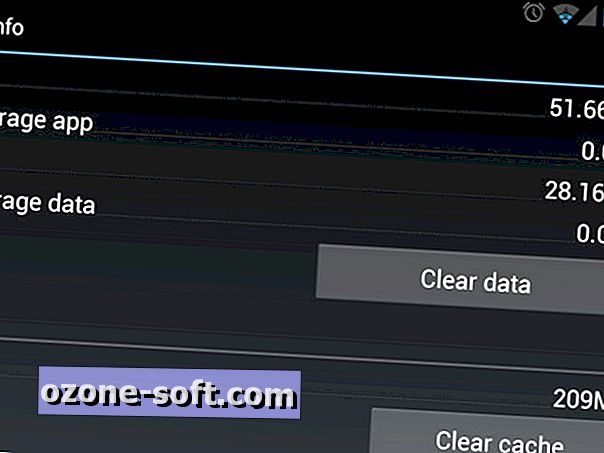
Individualūs programų ekranai leidžia atkurti ir pašalinti programas.













Palikite Komentarą